有的软件不能卸载怎么办 电脑里有一些软件无法删除怎么办
时间:2024-03-31 来源:互联网 浏览量:
在日常使用电脑的过程中,有时候我们会遇到一些软件无法正常卸载的情况,这给我们的电脑带来了困扰,无论是因为软件残留文件、注册表残留、或者是系统权限等问题,这些都可能导致软件无法被完全删除。当我们遇到这种情况时,应该如何解决呢?下面我们来探讨一下解决这个问题的方法。
具体步骤:
1. 方法一:尝试在安全模下卸载
有时我们总会遇到在卸载时提示软件被占用等无法卸载,也无法通过Windows控制面板的【应用和功能】正常方式卸载某个软件。遇到这种情况可重新开机按f8进入安装模式中进行卸载即可。
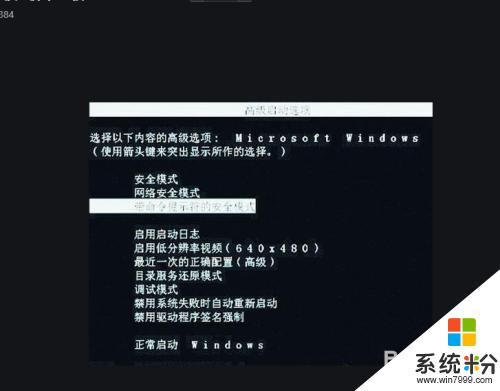
2.方法二: 从注册表中卸载软件
注册表中存储着关于软件的一切信息,当一个软件的直接卸载链接或快捷方式丢失。或者有系统控制面板中的【应用和功能】管理模块无法卸载时,通过注册表可以获取其卸载信息。
2.1从开始运行中输入regedit,打开注册表编辑程序,如下图:
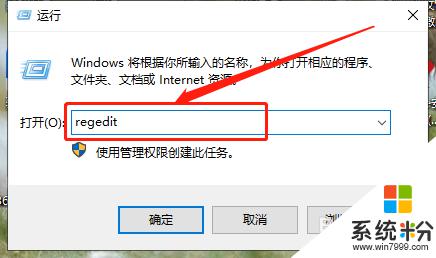
3.2.2在注册表编辑程序中展开到【HKEY_LOCAL_MACHINE\SOFTWARE\Microsoft\Windows\CurrentVersion\Uninstall】。见下图:
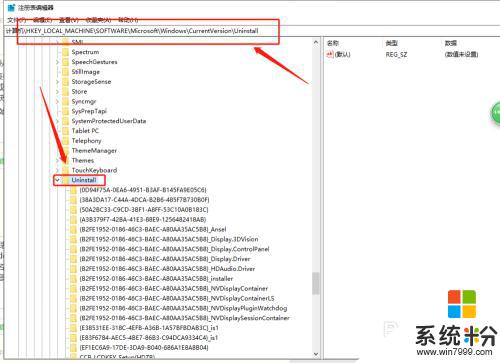
4.2.3在该分支下,已安装的软件名称及一些数字编号的软件,可点开任意一个数字编号,就可以在右侧窗格中的DisplayName一项后看到软件的名称了
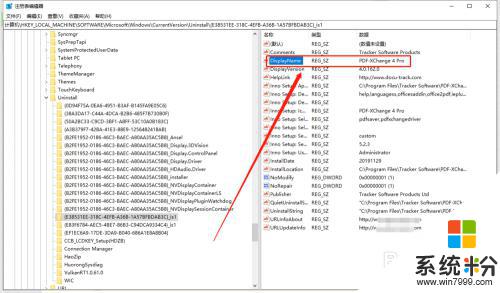
5.如果找到我们要卸载的软件,同样在右侧窗格中寻找一个UninstallString的字符串项。双击这个项,在打开的窗口中将【数值数据】下的命令行选中,然后复制到运行窗口中,就可以对这个软件进行卸载了。
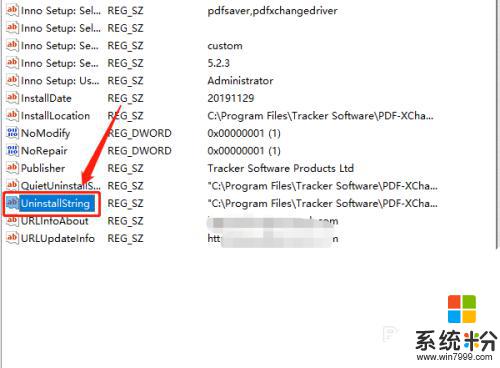
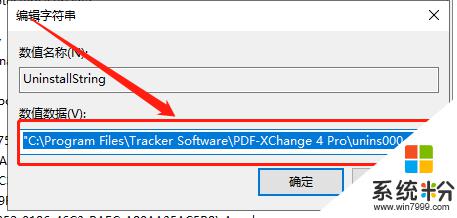
6.方法三:用第三方工具卸载软件
如果你觉以上方法很麻烦,可以用360软件管家来卸载也是不错的方法,但这要是正常的安装程序才可以卸载,一般的绿色软件是不出再现在卸载列表中的。只能手动删除。
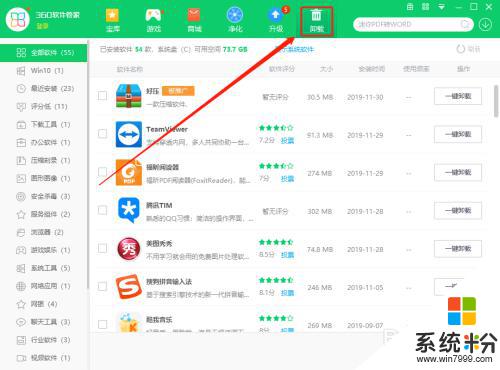
以上就是解决无法卸载某些软件的全部内容,对于不清楚的用户,可以参考以上小编的步骤进行操作,希望对大家有所帮助。
相关教程
- ·电脑软件不能卸载怎么办 如何处理无法从控制面板中卸载的软件
- ·ipad如何删除软件 ipad卸载软件的方法有哪些
- ·怎样从电脑里卸载一个软件 从电脑里卸载一个软件的方法
- ·如何卸载电脑里不常用的软件? 怎卸载电脑里不常用的软件的方法
- ·雨林木风系统卸载软件无权限怎么办 软件不能卸载如何处理
- ·控制面板里没有软件的卸载图标怎样卸载软件 控制面板里没有软件的卸载图标卸载软件的方法
- ·戴尔笔记本怎么设置启动项 Dell电脑如何在Bios中设置启动项
- ·xls日期格式修改 Excel表格中日期格式修改教程
- ·苹果13电源键怎么设置关机 苹果13电源键关机步骤
- ·word表格内自动换行 Word文档表格单元格自动换行设置方法
